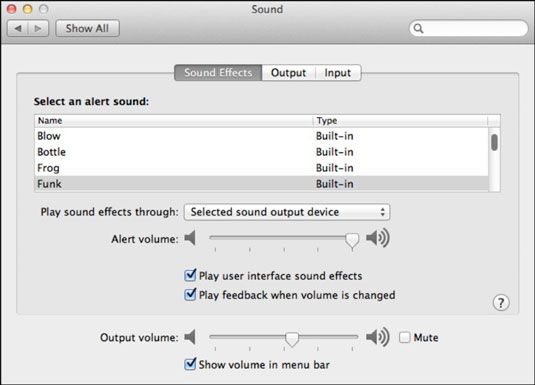Preferencias de sonido en tu MacBook
El panel de preferencias de sonido de la sección Hardware de la ventana de Preferencias del Sistema es donde se puede ajustar el volumen de audio y sonido mudo. Para ajustar el volumen general de audio del sistema, arrastre el control deslizante de volumen de salida. Para silenciar todo el sonido de tu MacBook, active la casilla de verificación Silencio. Seleccione la casilla de verificación Mostrar volumen Barra de menú, que muestra un icono de la barra de menús regulador de volumen conveniente en.
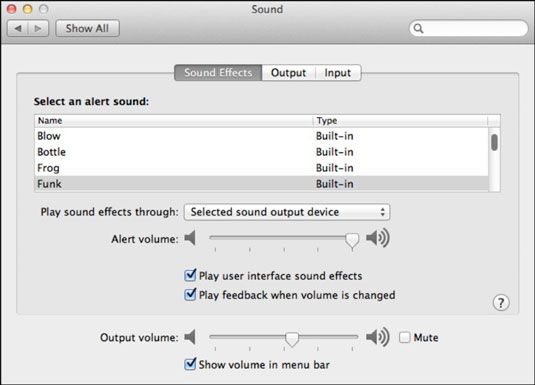
Las tres fichas aquí están
Efectos de sonido: Desde este panel, puede elegir el sonido de alerta del sistema y el volumen de las alertas. También puede optar por silenciar aplicación y de sonido de menús del Finder efectos, así como el efecto de palanca de grabación cuando las teclas de volumen se pulsan en el teclado del MacBook (o desde el control deslizante de volumen).
Salida: Utilice esta configuración para elegir el controlador de audio utiliza el MacBook para la reproducción de sonido. A menos que usted haya instalado el hardware de audio adicional, esta permanece establecido para incorporado Audio y Altavoces internos. Se puede ajustar el balance entre los canales izquierdo y derecho para el controlador de salida seleccionado.
Entrada: Estos ajustes permiten especificar una fuente de entrada. A menos que su MacBook incluye una Línea En fuente de entrada, deje este conjunto a su micrófono interno. Arrastre el regulador de volumen de entrada para aumentar o disminuir la señal de entrada en volumen la pantalla de nivel de entrada que proporciona los niveles de sonido en tiempo real.
Si tu MacBook se encuentra en un lugar con una gran cantidad de ruido de fondo, haga clic en la casilla de verificación Reducción de ruido Uso ambiente para mejorar la calidad de su entrada de audio.
Sobre el autor
 El estilo de su sonido (s) en OS X Yosemite
El estilo de su sonido (s) en OS X Yosemite Fuera de la caja, OS X Yosemite viene con un conjunto predeterminado de pitidos y controles. En el panel de preferencias de sonido, sin embargo, puede cambiar la manera en que sus obras de Mac y los registros de sonido cambiando la configuración en…
 Cómo añadir una narración con iMovie en tu MacBook
Cómo añadir una narración con iMovie en tu MacBook Listo para crear ese galardonado documental sobre la naturaleza? Utilizando el MacBook, puede añadir narración en off a tu proyecto de iMovie que haría Jacques Cousteau orgulloso. De hecho, usted puede grabar su voz mientras mira su reproducción…
 Cómo ajustar iTunes de audio en su macbook
Cómo ajustar iTunes de audio en su macbook Además de los controles de volumen estándar, iTunes ofrece un ecualizador completa en su MacBook que se puede utilizar para ajustar el audio a su gusto. Un ecualizador que permite alterar el volumen de varias frecuencias en su música, lo que le…
 Importar audio con iMovie en tu MacBook
Importar audio con iMovie en tu MacBook Puede tirar en todo, desde Wagner a Weezer tanto como música de fondo y efectos de sonido para su película en iMovie en tu MacBook. Usted consigue esas notas en iMovie y luego añadirlos a su película arrastrándolos al panel Proyecto.Puede…
 Macbook iconos de la barra de menú
Macbook iconos de la barra de menú Alguna vez se quedó mirando una barra de menú en busca de inspiración? Afortunadamente para los propietarios de MacBook como tú, la gente de Cupertino se les paga para hacer precisamente eso, y estos diseñadores consiguen mucho dinero para…
 Transmita música desde tu MacBook con Airplay
Transmita música desde tu MacBook con Airplay Si estás usando una estación inalámbrica portátil AirPort Express Base o un Apple TV, puede enviar sus canciones directamente a su AirPort Express o Apple TV desde iTunes, y de allí a su equipo estéreo o equipo de sonido! Recoja un sistema de…
 Grabar y reproducir notas de audio en la palabra 2011 para mac
Grabar y reproducir notas de audio en la palabra 2011 para mac La vista Diseño de Notebook en Word 2011 para Mac le permite grabar sonido mientras se escribe. Lo que se escribe está ligada a la de audio para que Word anota el audio. Puede reproducir el audio que fue grabado cuando se escribió el texto…
 Cómo añadir una narración a su proyecto de iMovie
Cómo añadir una narración a su proyecto de iMovie Con iMovie, Mac creación de películas y aplicación de edición, puede añadir narración en off a tu proyecto de iMovie. De hecho, usted puede grabar su voz mientras ves tu forma de tocar la película, lo que permite la sincronización perfecta…
 Cómo probar los altavoces de la PC
Cómo probar los altavoces de la PC Si los altavoces de PC de repente van de silencio en ti, Windows tiene una herramienta que puede utilizar para solucionar el problema.Su consola PC tiene uno, altavoz interno. A veces el sonido procedente de un altavoz interno es apenas audible, lo…
 Cómo ajustar el volumen del sonido en Windows 10
Cómo ajustar el volumen del sonido en Windows 10 El área de sonido de hardware del Panel de control de Windows 10 y la categoría de sonido le permite ajustar el volumen de su PC, una técnica útil cuando se trata de colarse en un juego de ordenador en una tableta de Windows durante una reunión…
 Cómo ajustar el volumen del sonido en windows vista
Cómo ajustar el volumen del sonido en windows vista Si va a ver o escuchar cualquier medio de comunicación en el equipo con Windows Vista, es una buena idea para aprender cómo ajustar el volumen. De hecho, en algunas situaciones (como en una biblioteca), incluso los sonidos operativos Windows…
 Cómo ejecutar el asistente de configuración de audio en NaturallySpeaking
Cómo ejecutar el asistente de configuración de audio en NaturallySpeaking Si usted sospecha un problema de entrada de audio, lo primero que debe hacer es ejecutar el Asistente de configuración de audio. El Asistente de configuración de audio puede hacer ya sea una configuración completa o simplemente ajustar el…